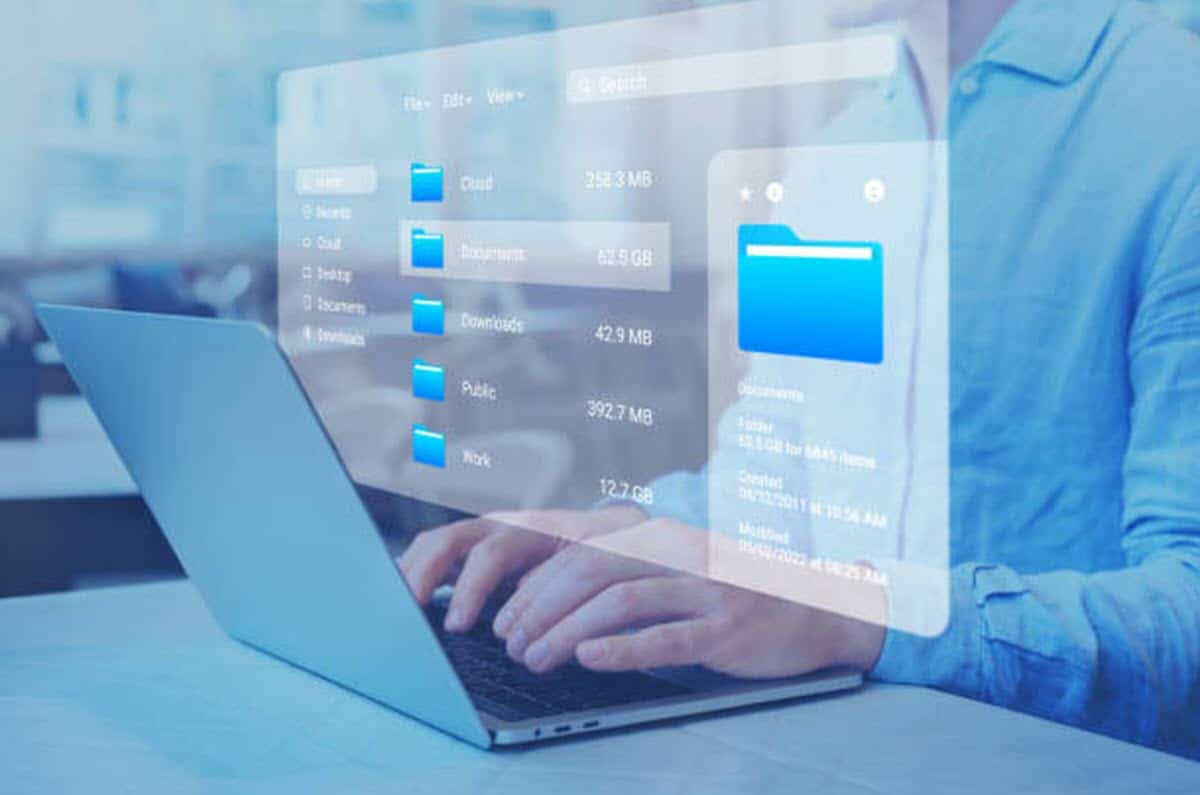
多年來,安全性已成為操作系統用戶越來越重要的因素。 通過這種方式,微軟正在其軟件的不同版本中調整這一方面,目的是為人們的體驗和數據提供更大的保護。 然而,有一個非常基本的需求,到目前為止,在 Windows 環境中仍然存在欠缺,並且需要在文件夾上設置密碼。 因此,我們將向您展示我們可用的不同方式來避免對我們的敏感信息進行不必要的訪問。
如果您有文件想用密碼保護,但您不知道如何操作,我們將為您提供最簡單的選項來保護您的數據。
在 Windows 中為文件夾設置密碼的方法
正如我們之前提到的,Windows 不提供用於為文件夾設置密碼的本機機制。 這是操作系統的一大缺陷,迫使用戶使用第三方工具. 雖然這滿足了當前的需要,但有時將我們的敏感信息交給另一家公司會適得其反。 從這個意義上講,下面我們將詳細介紹哪些是完成此任務的最安全和最有效的過程。
了解這些方法是必不可少的,因為它不僅可以讓您了解保護文件夾的各種方法,還可以告別簡單地隱藏文件的舊做法。
使用 WinRar
我們將介紹的第一種將密碼放入文件夾的機制是通過壓縮應用程序。 其實可以是任何一個,因為一般來說,它們都提供了應用密碼的可能性. 然而,對於我們的示例,我們將使用 WinRar,因為它是同類中最流行的,而且幾乎每個人的計算機上都有。 此外,值得注意的是,這是應用鎖定文件夾的最簡單和最安全的方法之一。
首先,找到您要保護的文件夾並右鍵單擊它。 然後,單擊選項 «添加到文件...» 從上下文菜單中,這將打開一個小窗口。
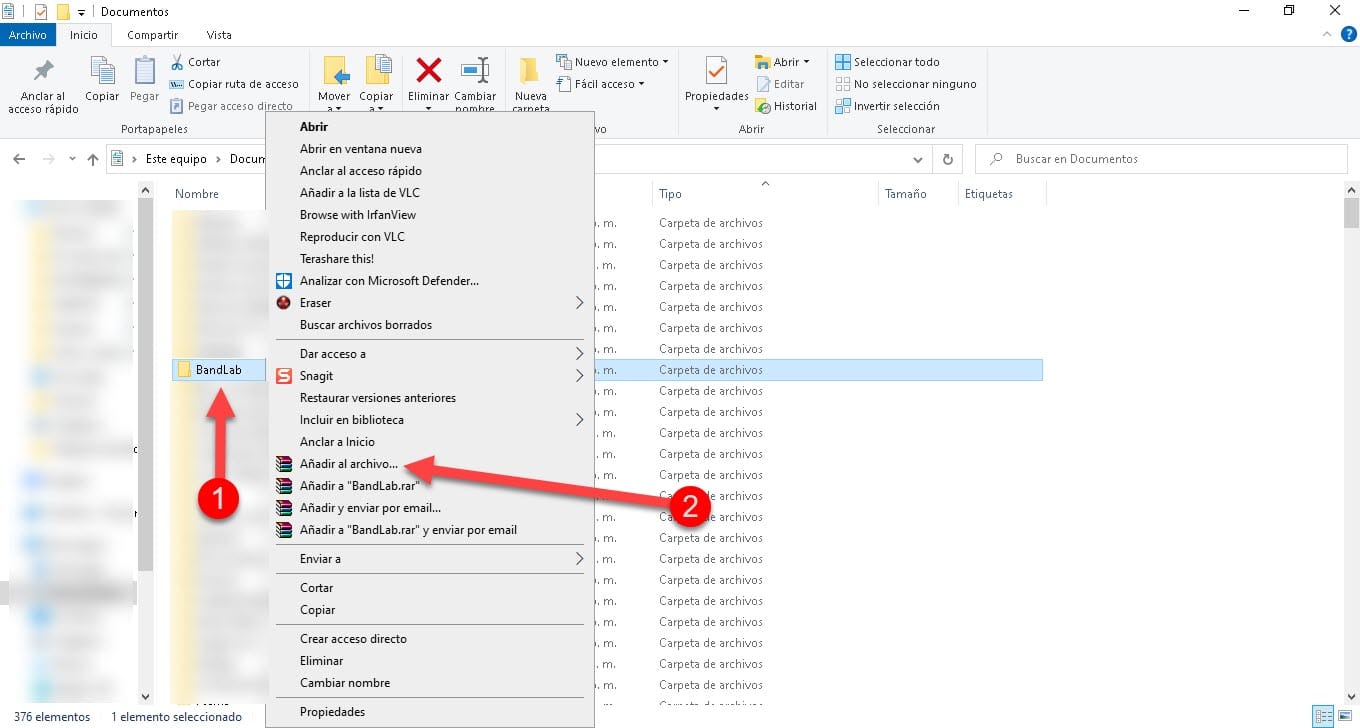
在右下角,您會看到按鈕 «設定密碼«,單擊它並寫下您將用來保護文件的密鑰。 最後,點擊 «接受“。
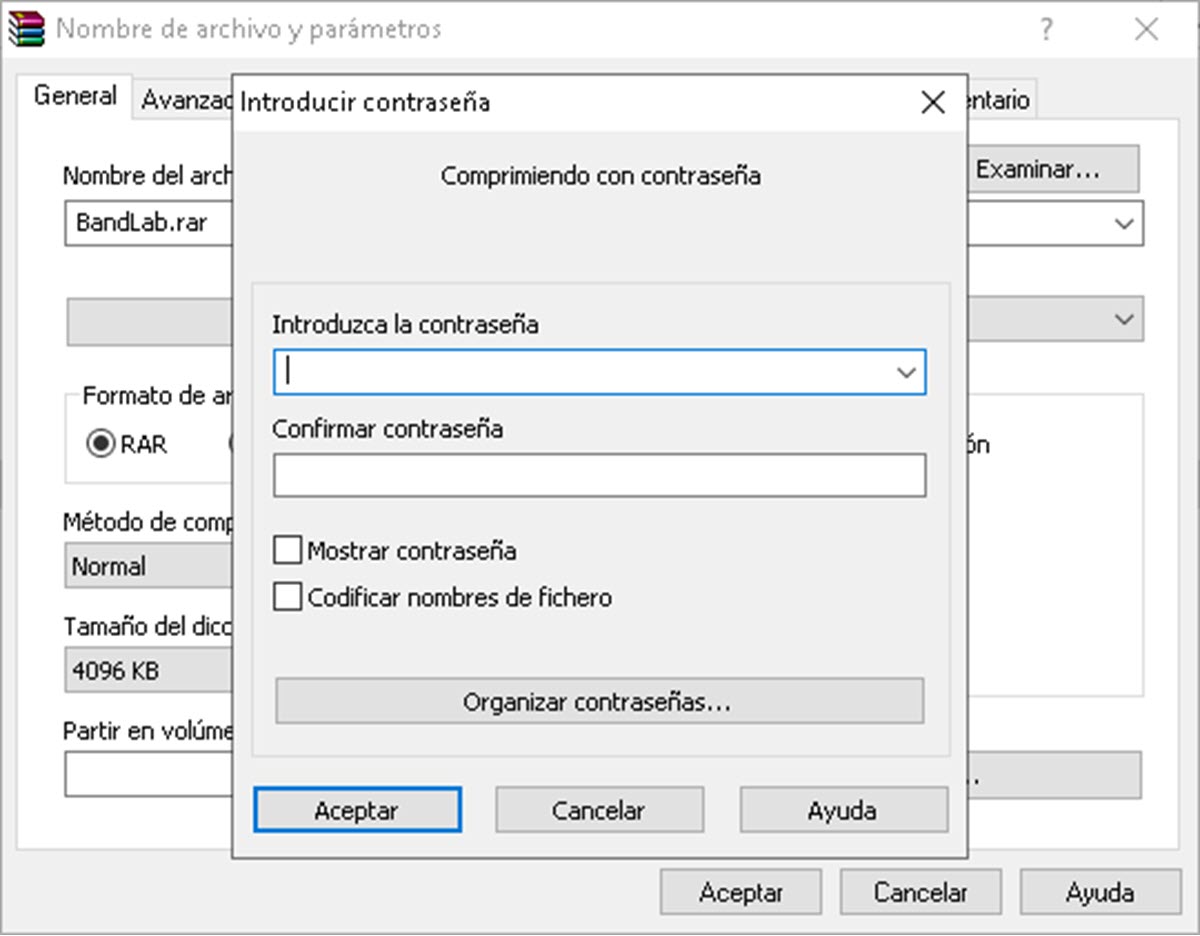
現在,刪除解壓縮的文件夾並保留壓縮文件。 當您想查看文件時,只需雙擊它,它會立即要求輸入密碼以顯示內容。
通過腳本
以前的步驟
這種機制可能不是最友好的,但它是在 Windows 中為文件夾設置密碼的方式,無需額外的應用程序。 反而, 我們將使用一個腳本來生成 BAT 格式的文件,該文件負責在進入文件夾時請求密碼。
為了更好地理解它,腳本只不過是一組命令,這些命令為特定目的執行一系列操作,在這種情況下,保護文件夾. 就其本身而言,BAT 文件只不過是我們將使用腳本提供的命令列表生成的可執行文件。
此外,我們必須強調,要正確執行此過程,我們必須啟用不顯示隱藏文件的選項。 為此,請打開 Windows 資源管理器,轉到“查看”選項卡並取消選中“隱藏項目”框。
創建腳本和 BAT 文件
現在我們直接進入正題。 從這個意義上說,第一件事就是創建一個記事本文件,我們通過右鍵單擊資源管理器或桌面上的空白區域來執行此操作,然後轉到“新»並選擇«文本文件",給它任何你想要的名字。
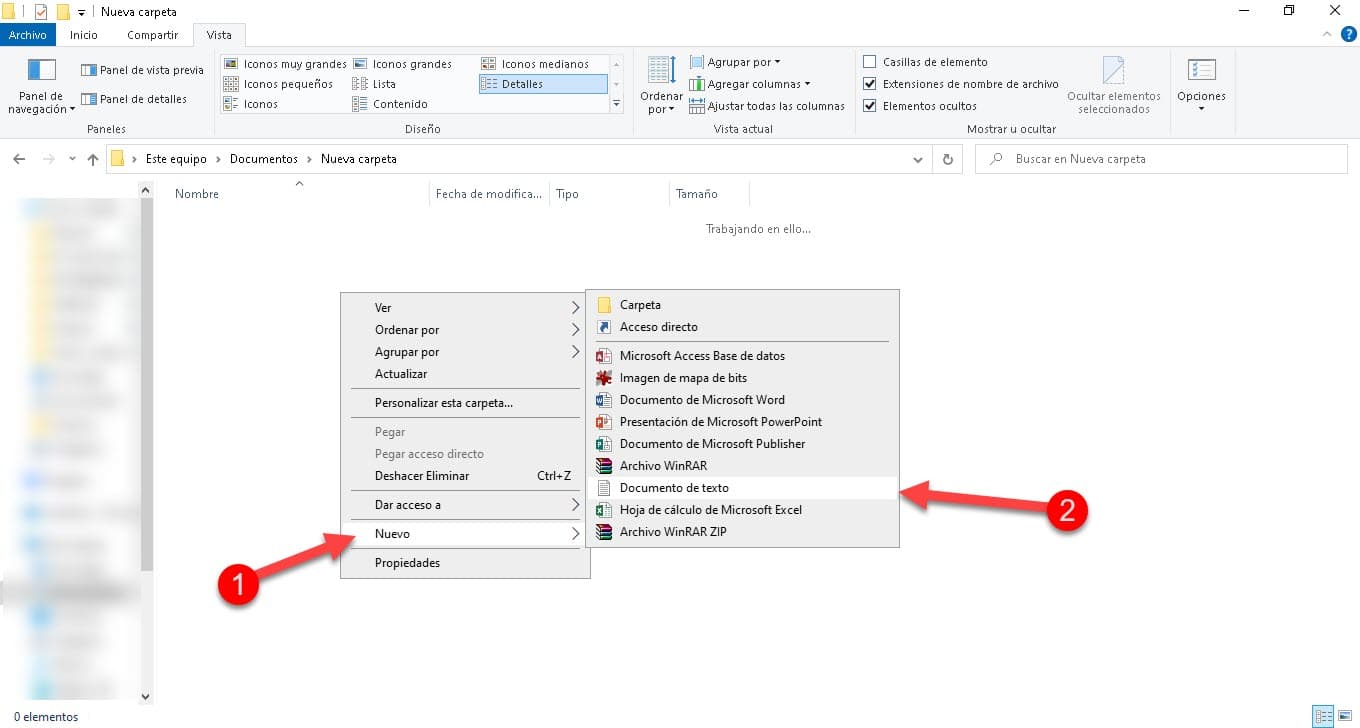
立即打開文本文件並粘貼以下內容:
CLS
@ECHO OFF
標題文件夾 CarpetaProtegida
如果存在“控制面板。{21EC2020-3AEA-1069-A2DD-08002B30309D}”轉到解鎖
如果不存在 CarpetaProtegida 轉到 MDLOCKER
:確認
echo 是否要隱藏 ProtectedFolder? (是/否)
設置/p «cho=»
如果 %cho%==S 轉到 LOCK
如果 %cho%==s 轉到 LOCK
如果%町%= N GOTO END
如果%町%= N GOTO END
迴聲無效選擇。
轉到CONFIRM
:鎖定
ren CarpetaProtegida «Control Panel.{21EC2020-3AEA-1069-A2DD-08002B30309D}»
attrib +h +s "控制面板。{21EC2020-3AEA-1069-A2DD-08002B30309D}"
迴聲文件夾鎖定
GOTO END
開鎖
echo 輸入密碼以顯示受保護的文件夾
設置/p «通過=»
如果不是 %pass%== 選擇密碼轉到失敗
attrib -h -s“控制面板。{21EC2020-3AEA-1069-A2DD-08002B30309D}”
ren «Control Panel.{21EC2020-3AEA-1069-A2DD-08002B30309D}» CarpetaProtegida
迴聲夾解鎖成功
GOTO END
AIL
迴聲密碼無效
轉到結束
:MDLOCKER
md 保護文件夾
echo CarpetaProtegida 創建成功
GOTO END
:結束

接下來,我們需要用我們要添加的密碼替換標識為“CHOOSE-PASSWORD”的腳本變量。. 從這個意義上說,您只需要刪除文本,寫下您想要的作為鍵即可。
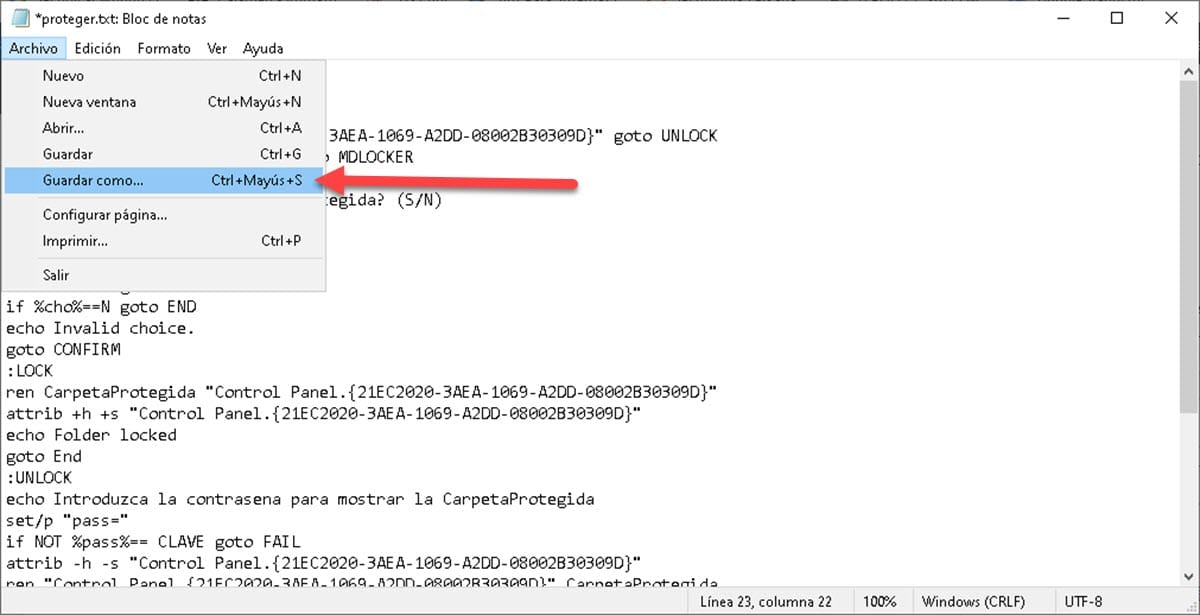
我們將繼續以 BAT 格式保存文件,為此,單擊“檔案“, 選擇 ”另存為",這將調出 Windows 資源管理器窗口。 現在,點擊 «TIPO» 並選擇 «所有檔案",然後使用 .BAT 擴展名為文件指定任何名稱。
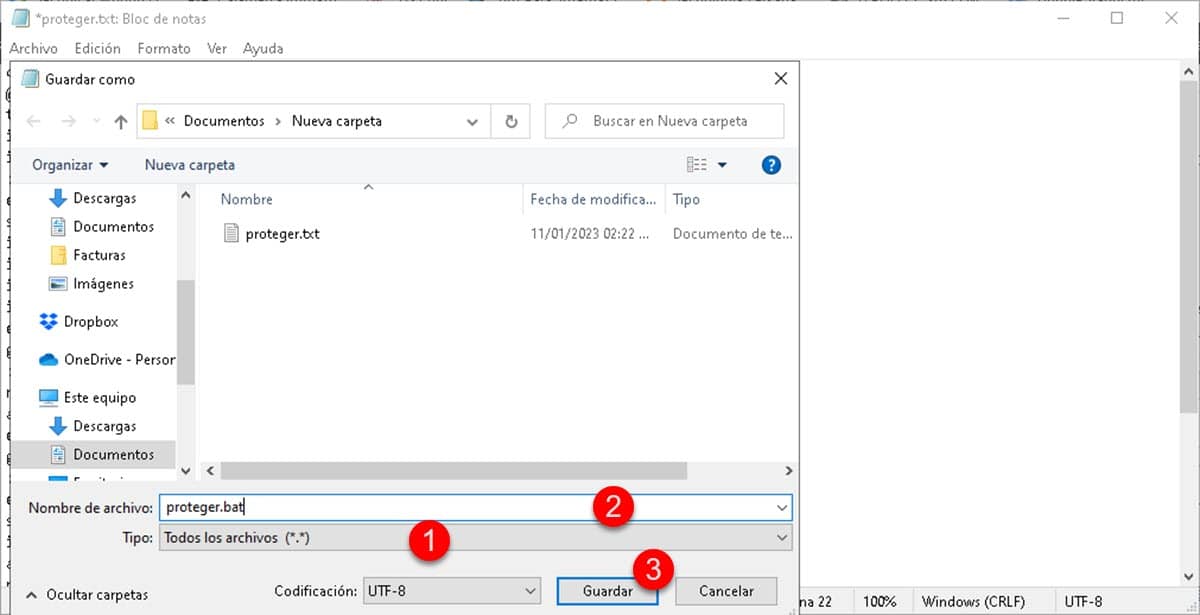
然後,點擊剛剛創建的可執行文件,你會看到新文件夾是如何生成的. 進入它並存儲你想要的一切,當你滿意時,再次雙擊可執行文件,該文件夾將被隱藏。 當您想再次輸入時,雙擊您的 .BAT 文件,您將看到如何顯示一個命令提示符窗口,要求輸入密碼。
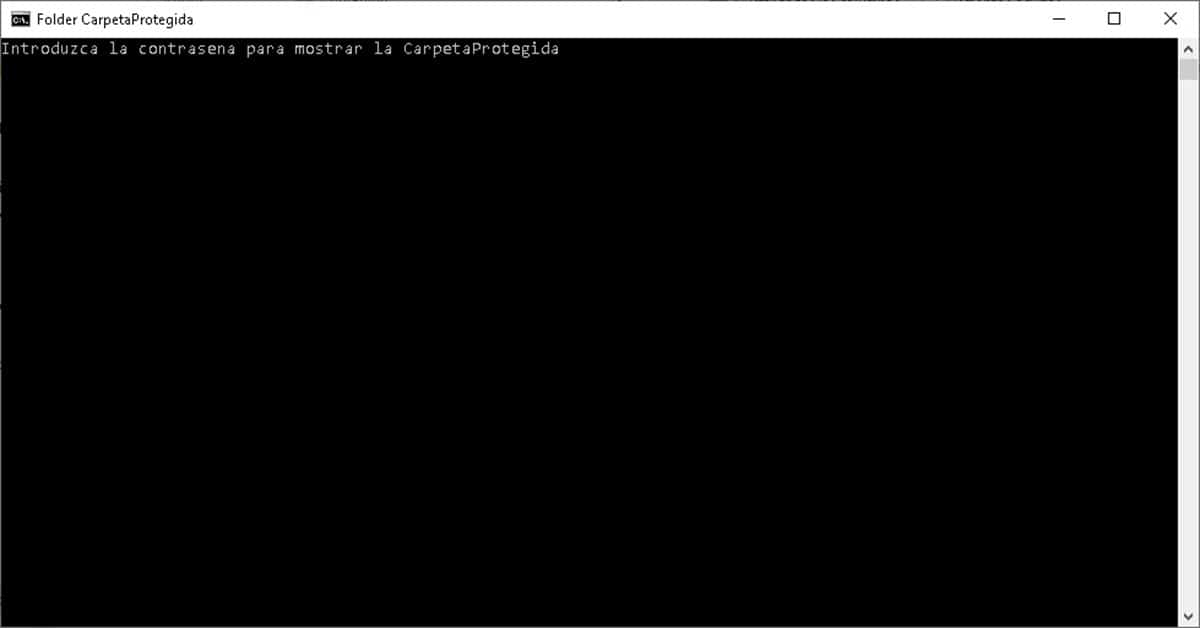
應該注意的是,為了使一切正常工作,雙擊時可執行文件必須與受保護文件夾位於同一目錄中。